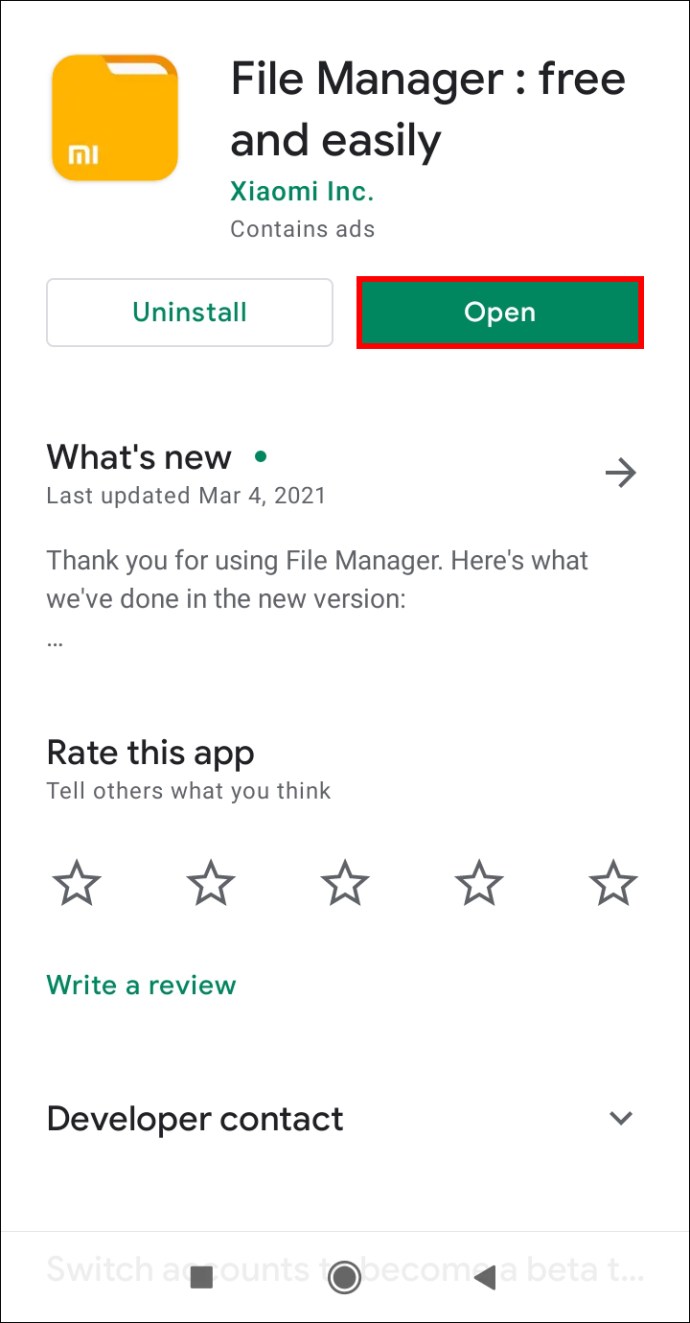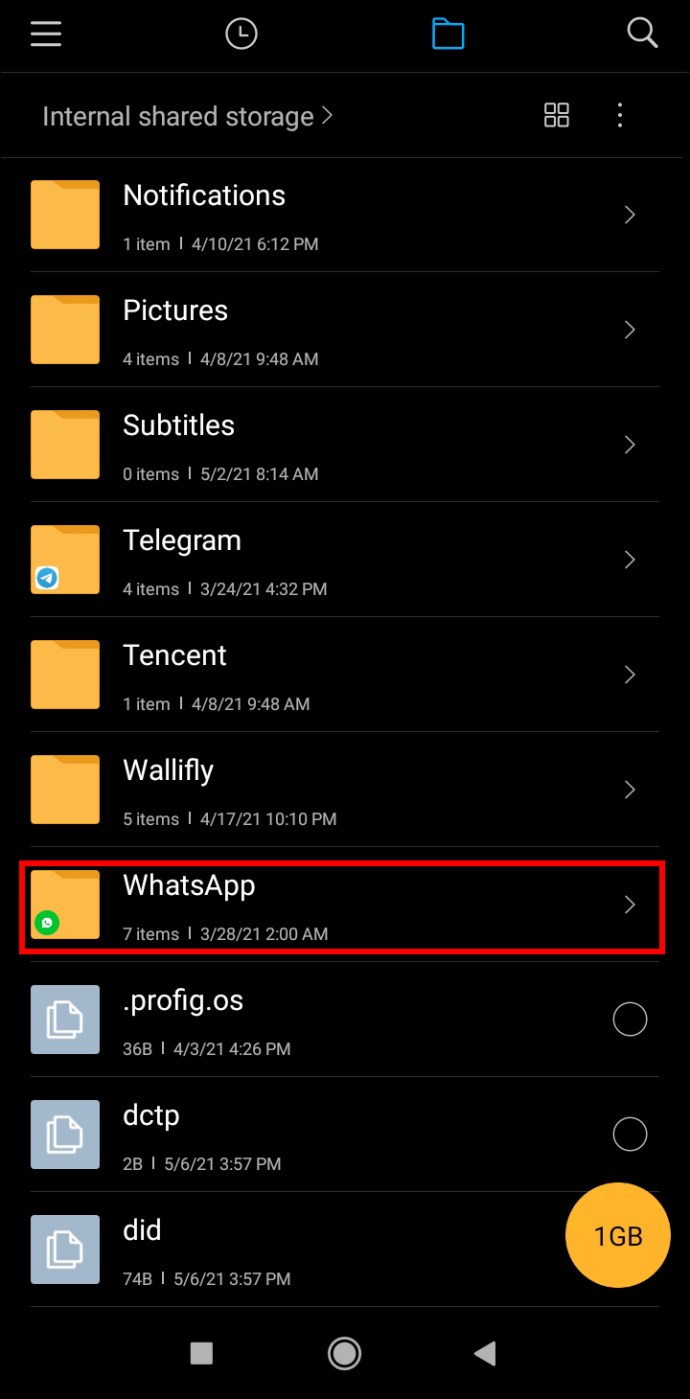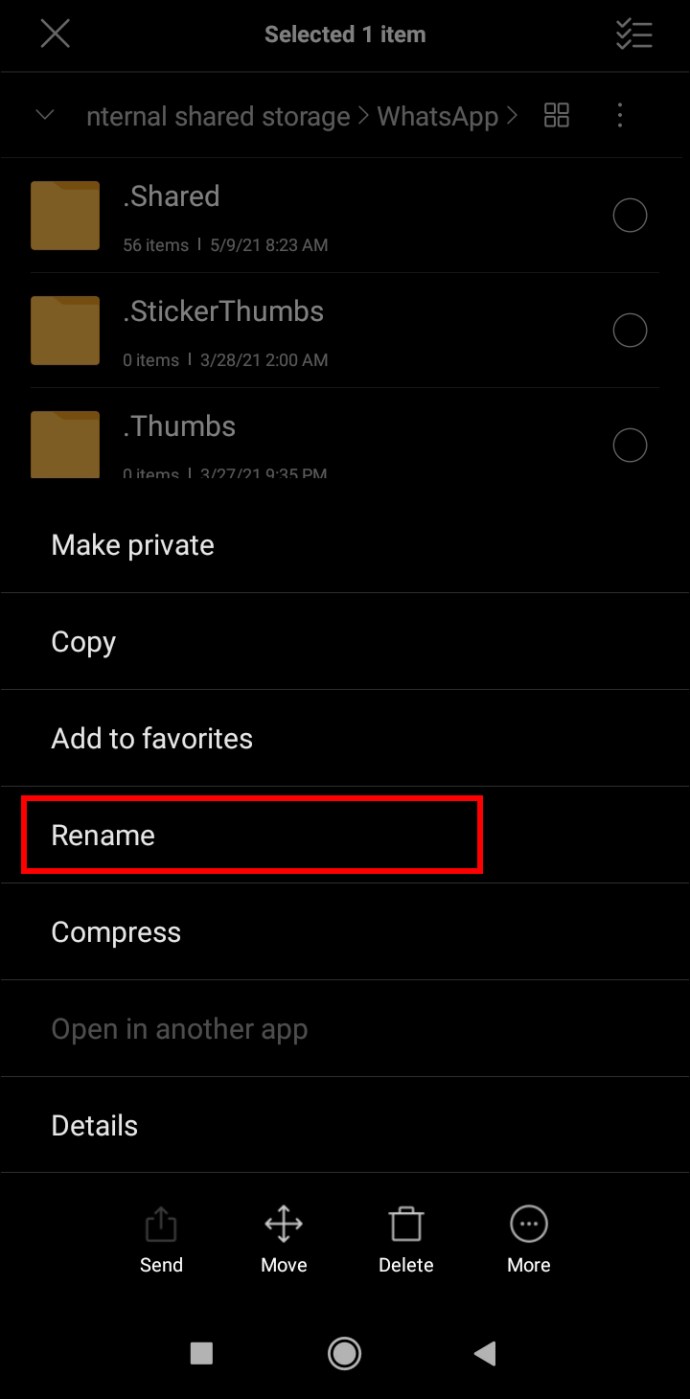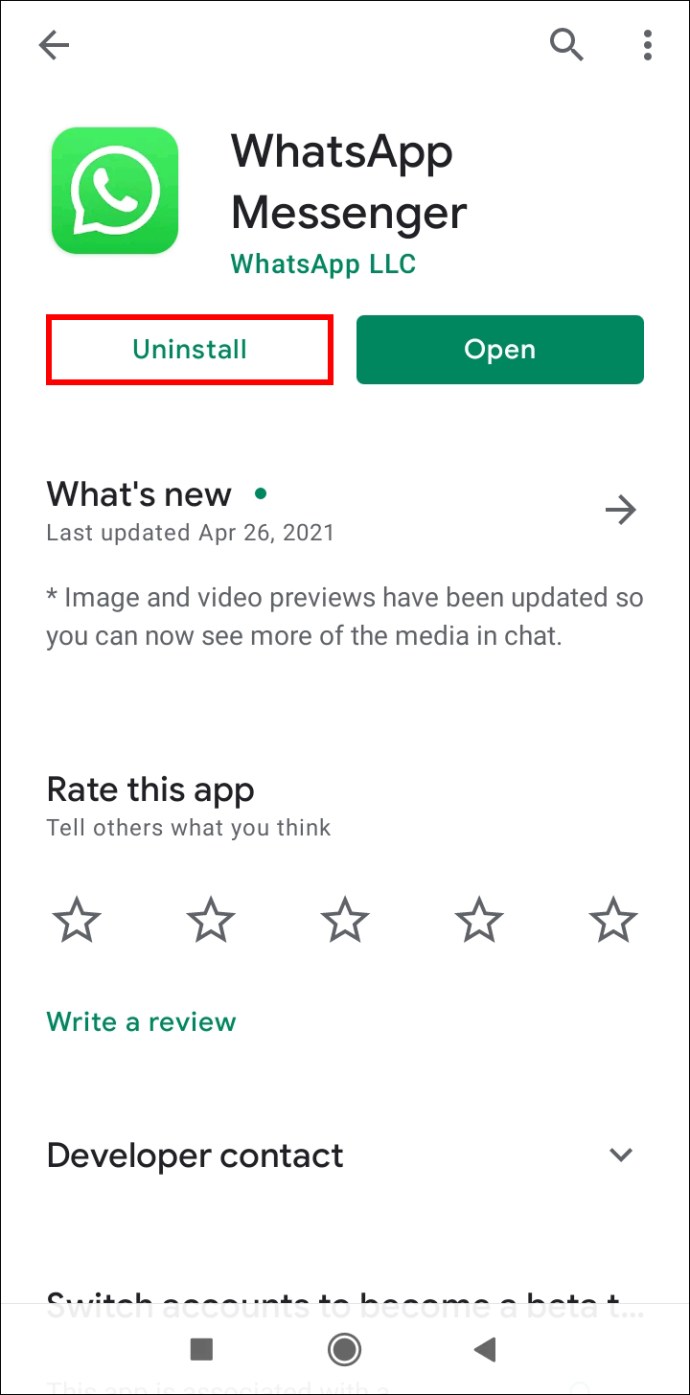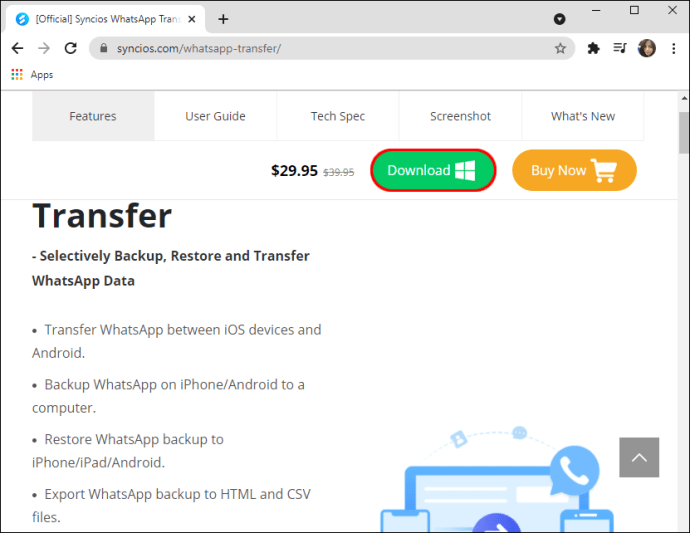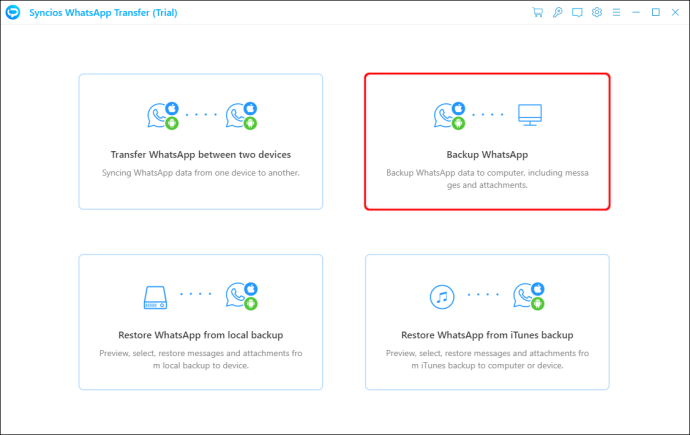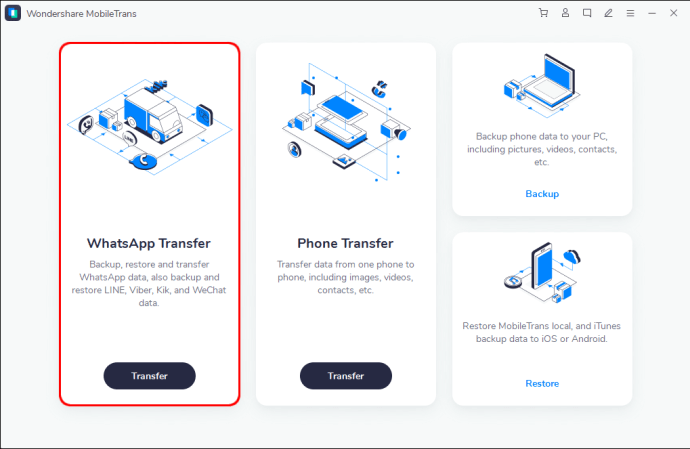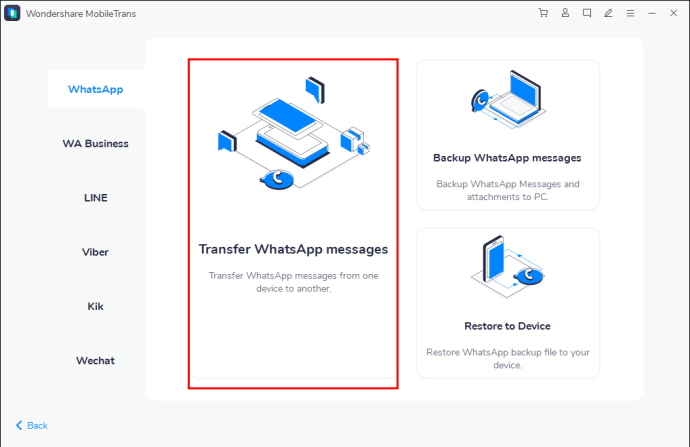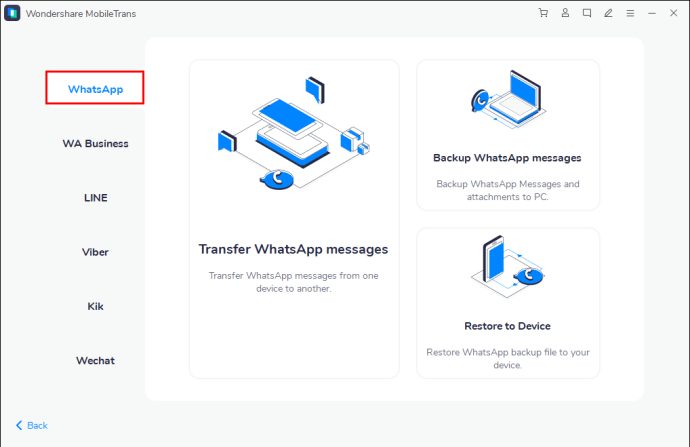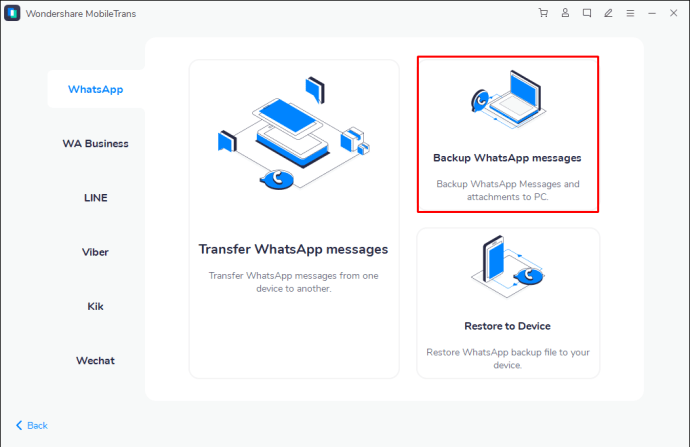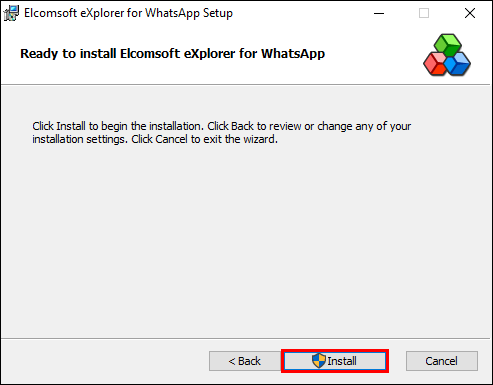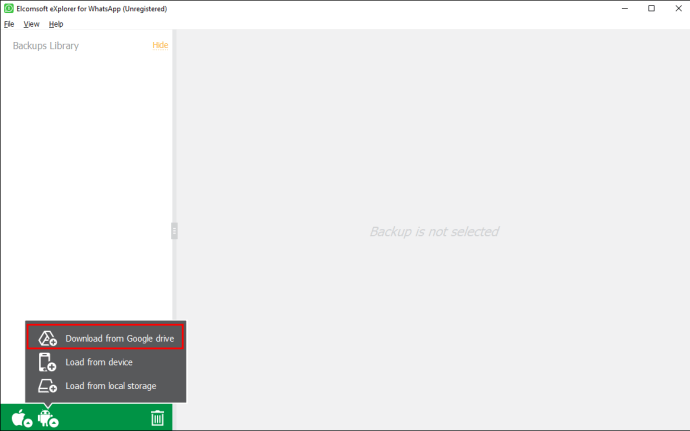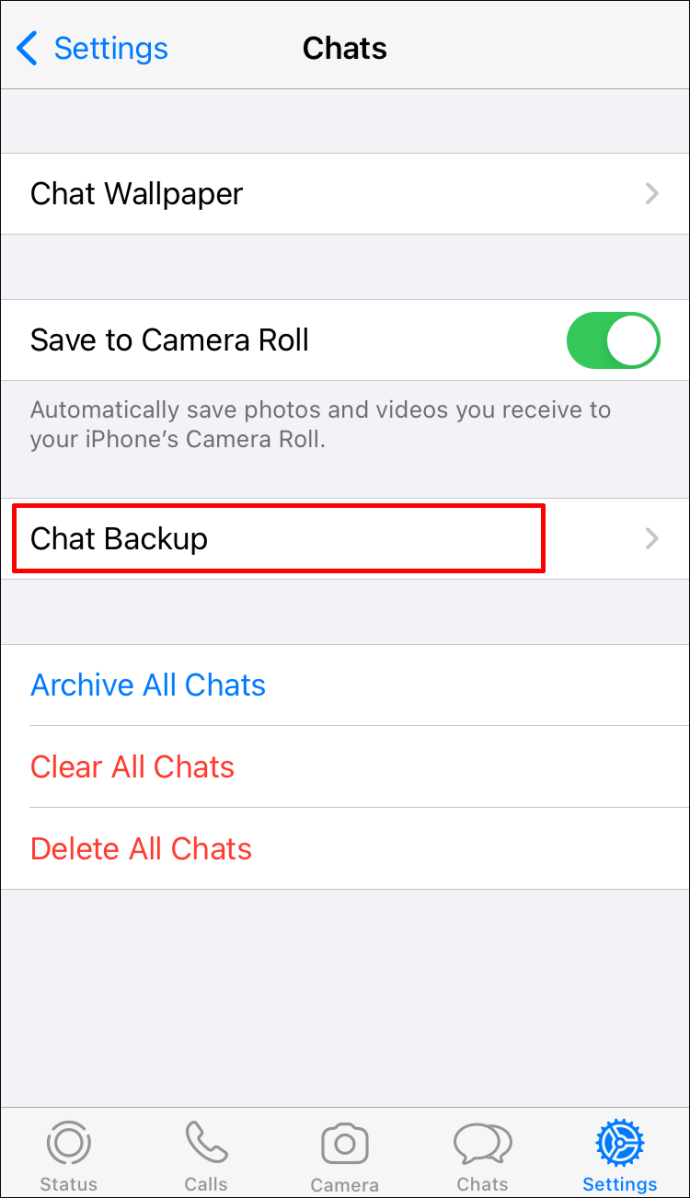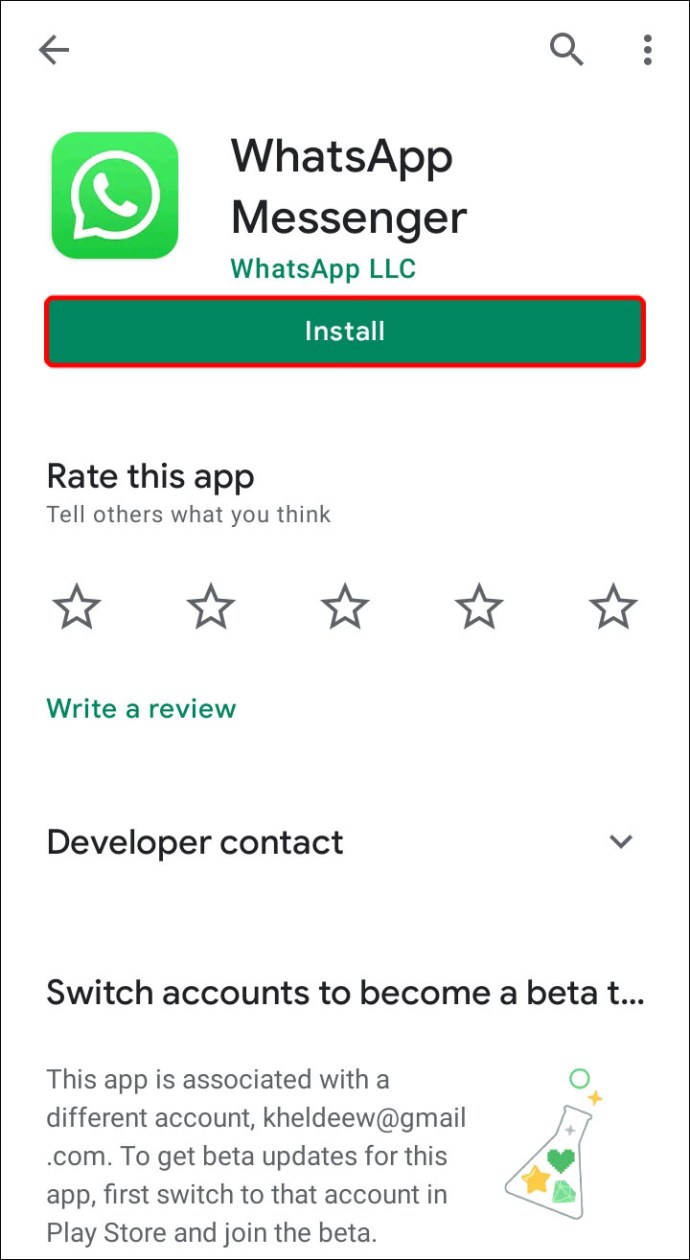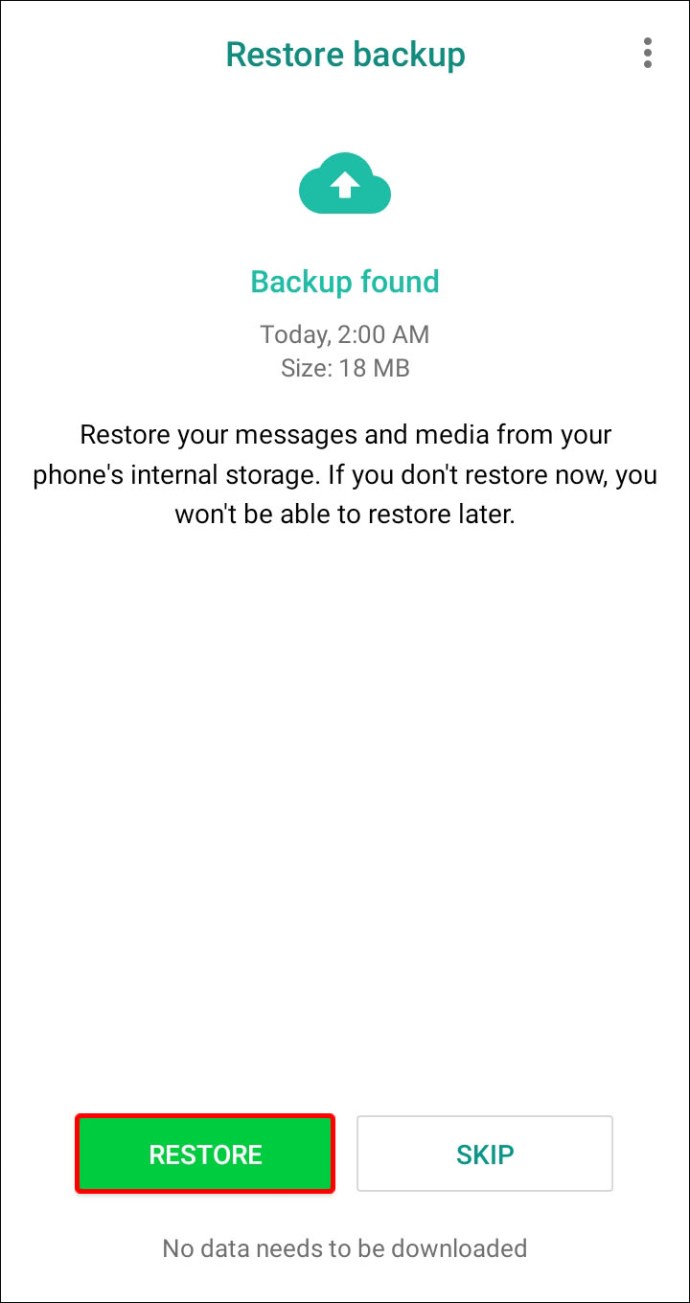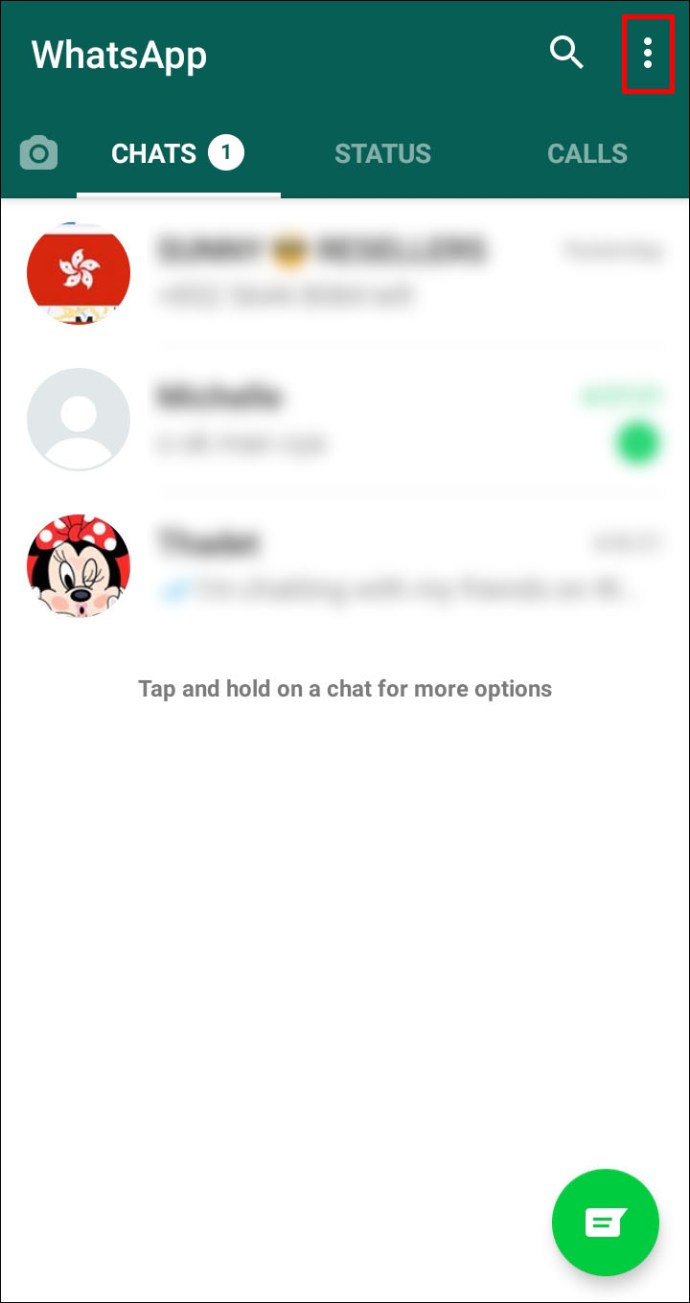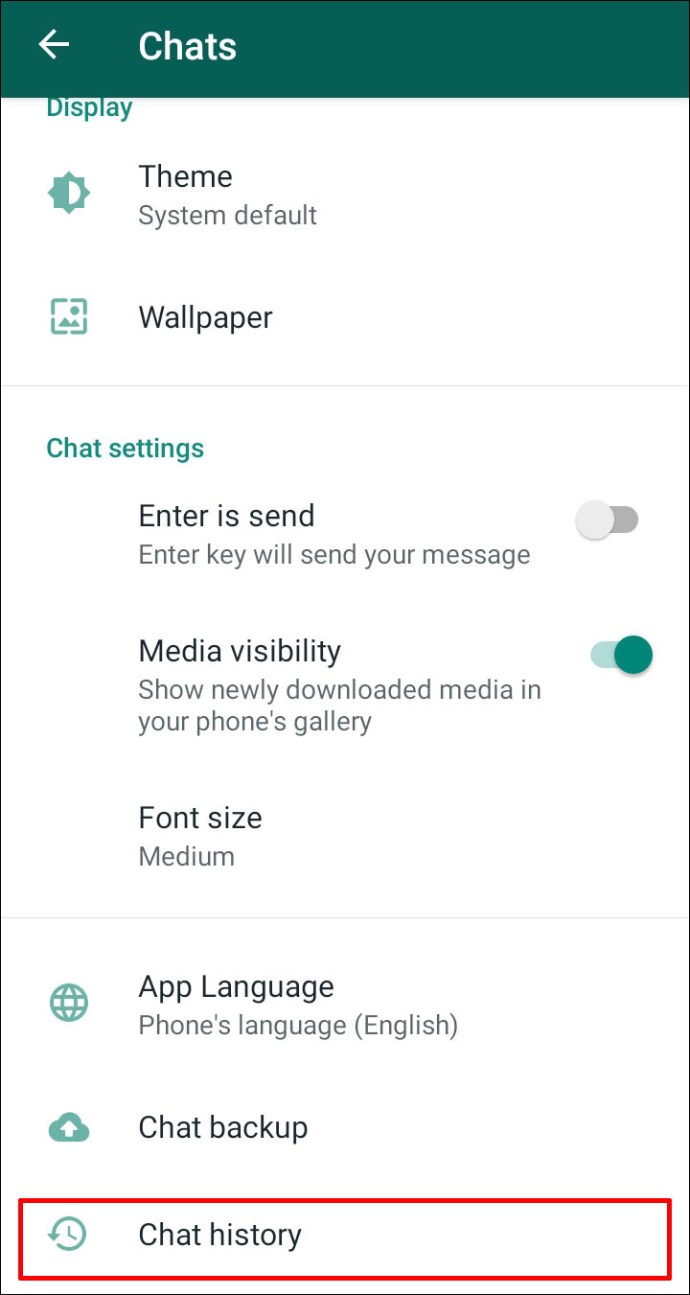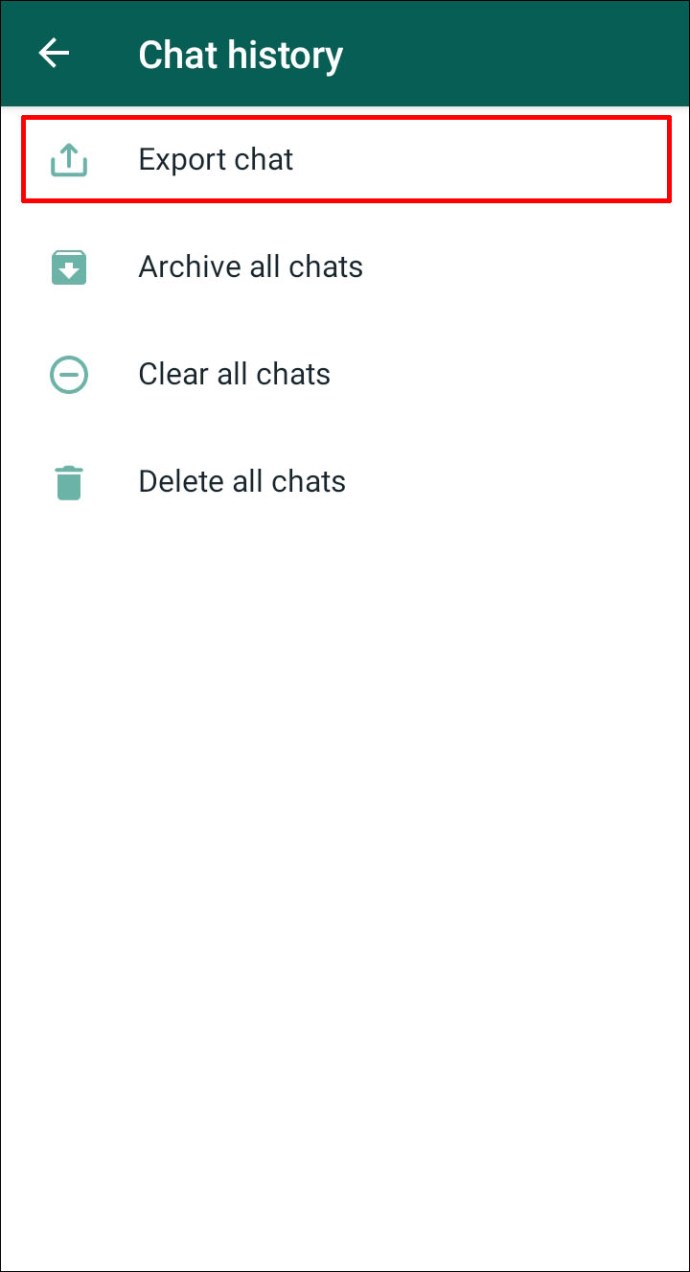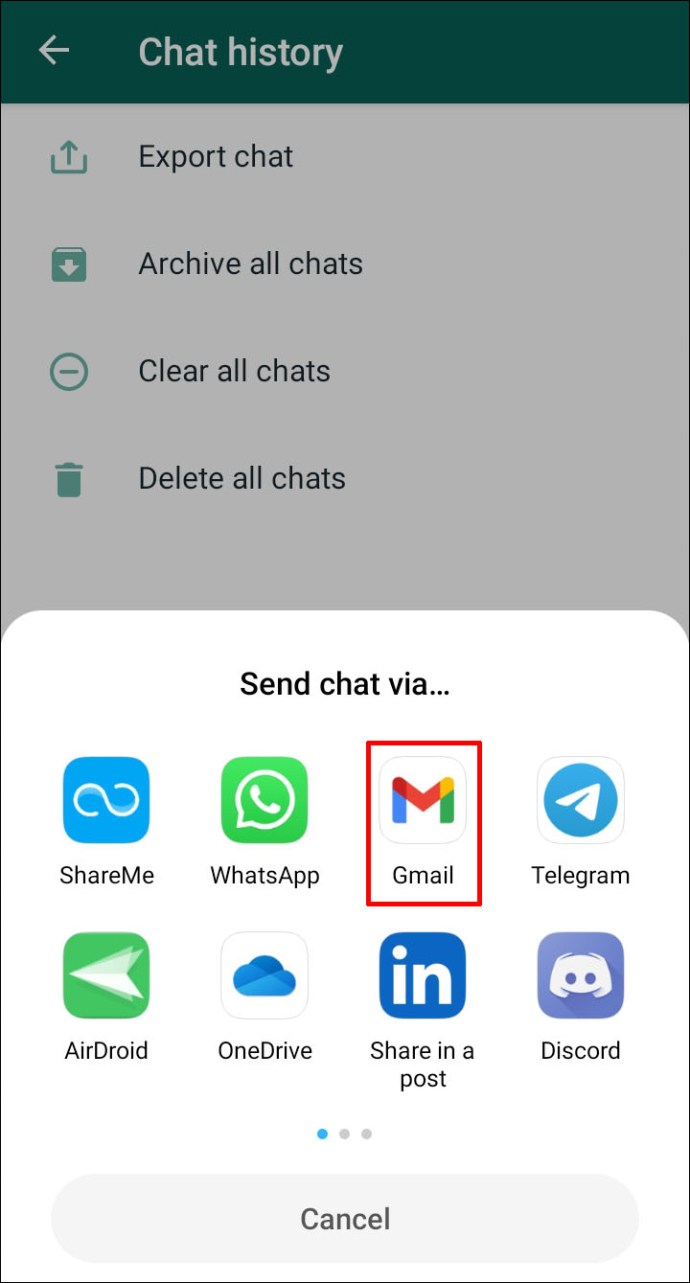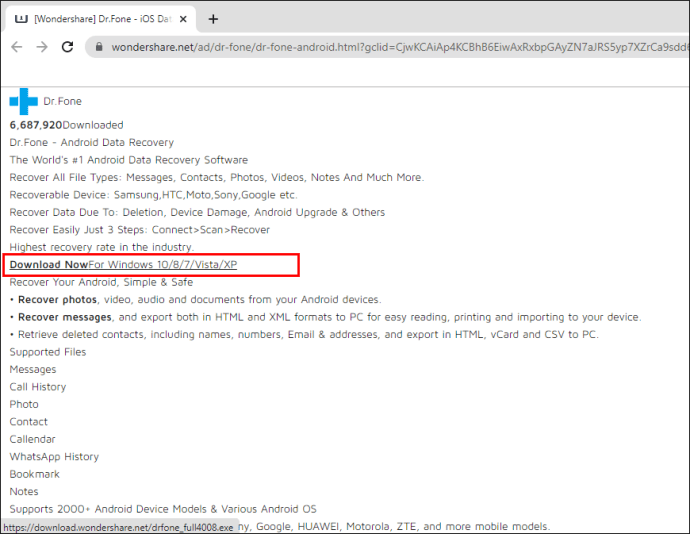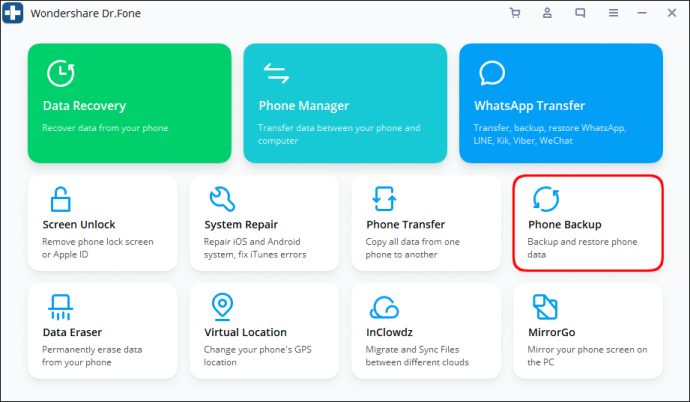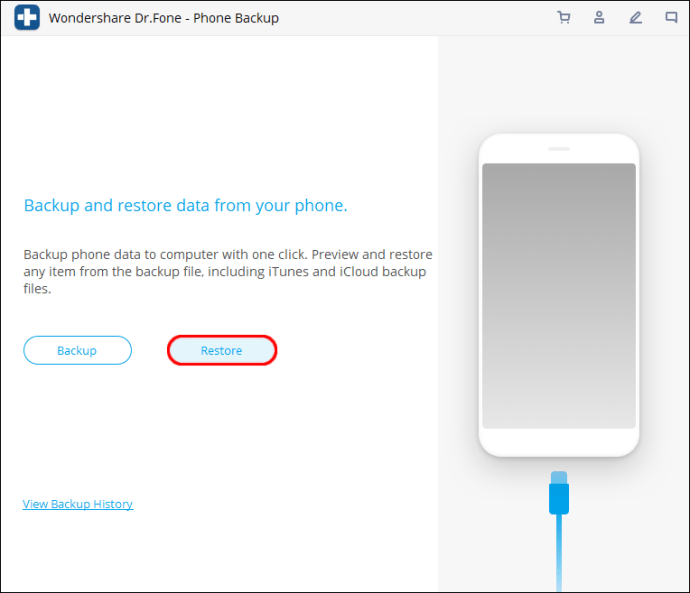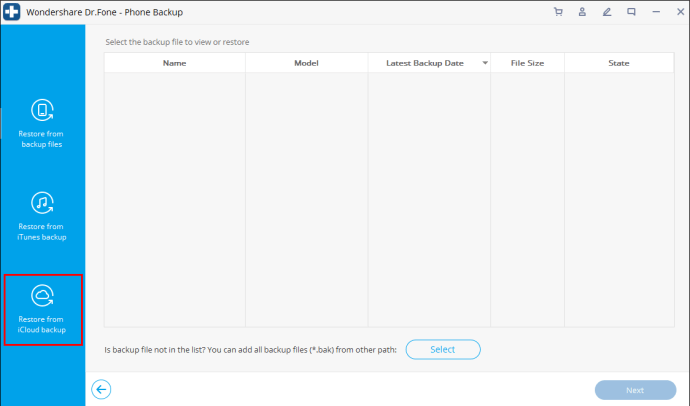Banyak orang beralih ke WhatsApp untuk berkomunikasi dengan teman, keluarga, dan orang lain. Sepanjang percakapan Anda, Anda bertukar ratusan pesan penting yang ingin Anda simpan. Karena kehilangan riwayat obrolan Anda bisa menjadi kerugian yang cukup signifikan, penting untuk mengetahui cara mencadangkan data WhatsApp Anda. Fitur ini memungkinkan Anda untuk memulihkan pesan ke perangkat Anda bahkan setelah menghapusnya.

Pada artikel ini, kami akan memberi Anda panduan terperinci tentang cara mengunduh versi cadangan obrolan WhatsApp Anda.
Cara Mengunduh Cadangan Dari WhatsApp
Mendapatkan data cadangan Anda dari WhatsApp cukup sederhana:
- Unduh dan buka pengelola file Anda.
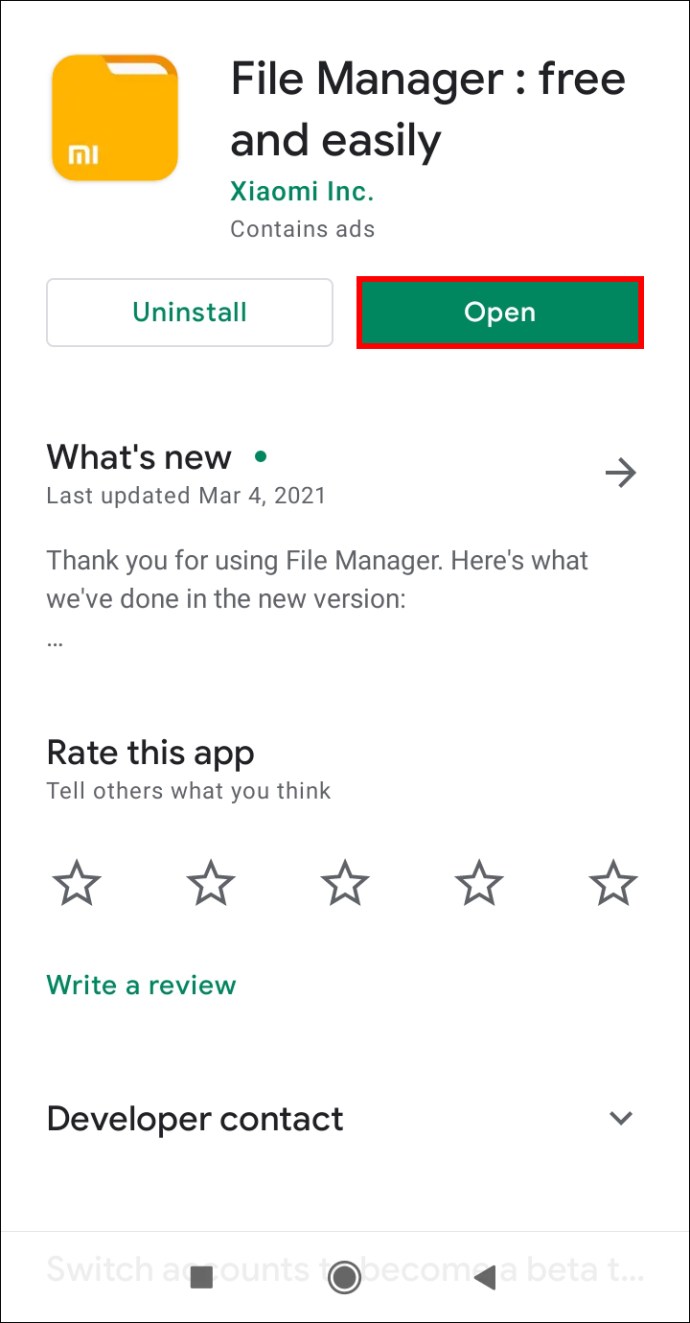
- Arahkan ke "sdcard," diikuti oleh "WhatsApp," dan "Database." Jika data tidak ada di sini, buka penyimpanan utama atau internal Anda.
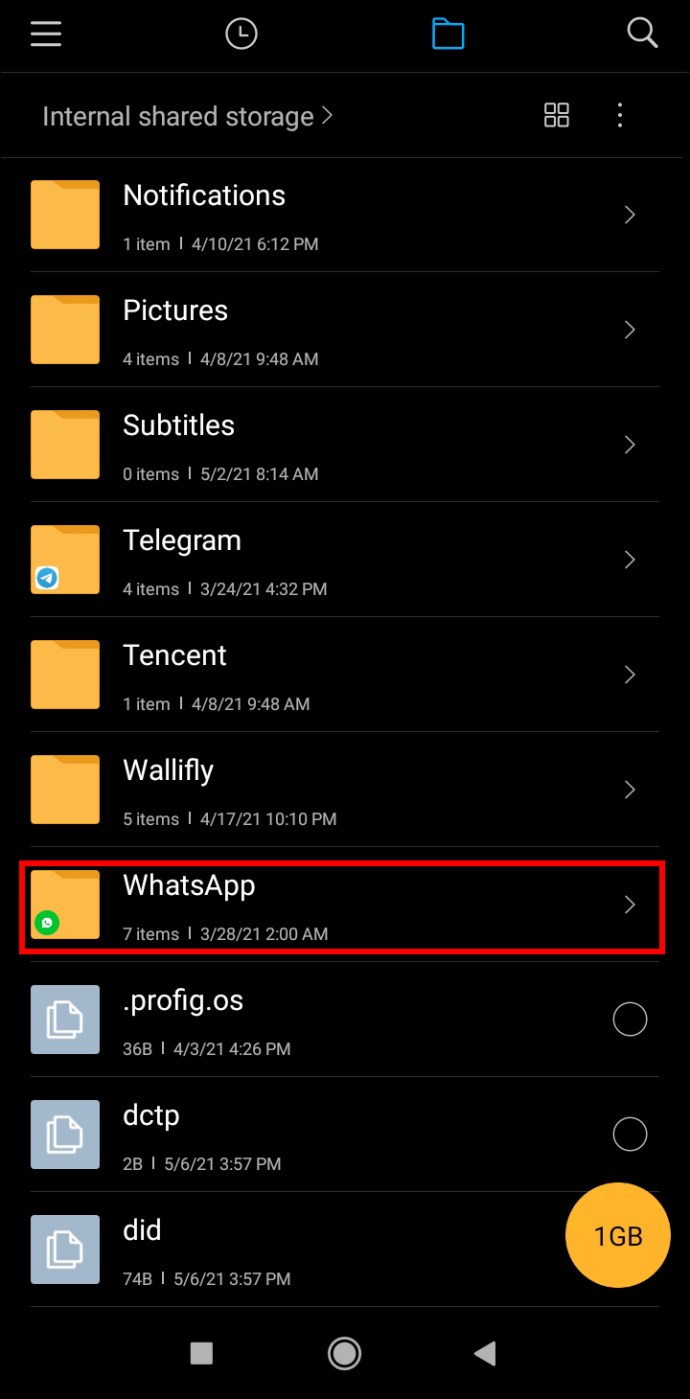
- Ganti nama cadangan Anda menjadi msgstore.db.crypt12.
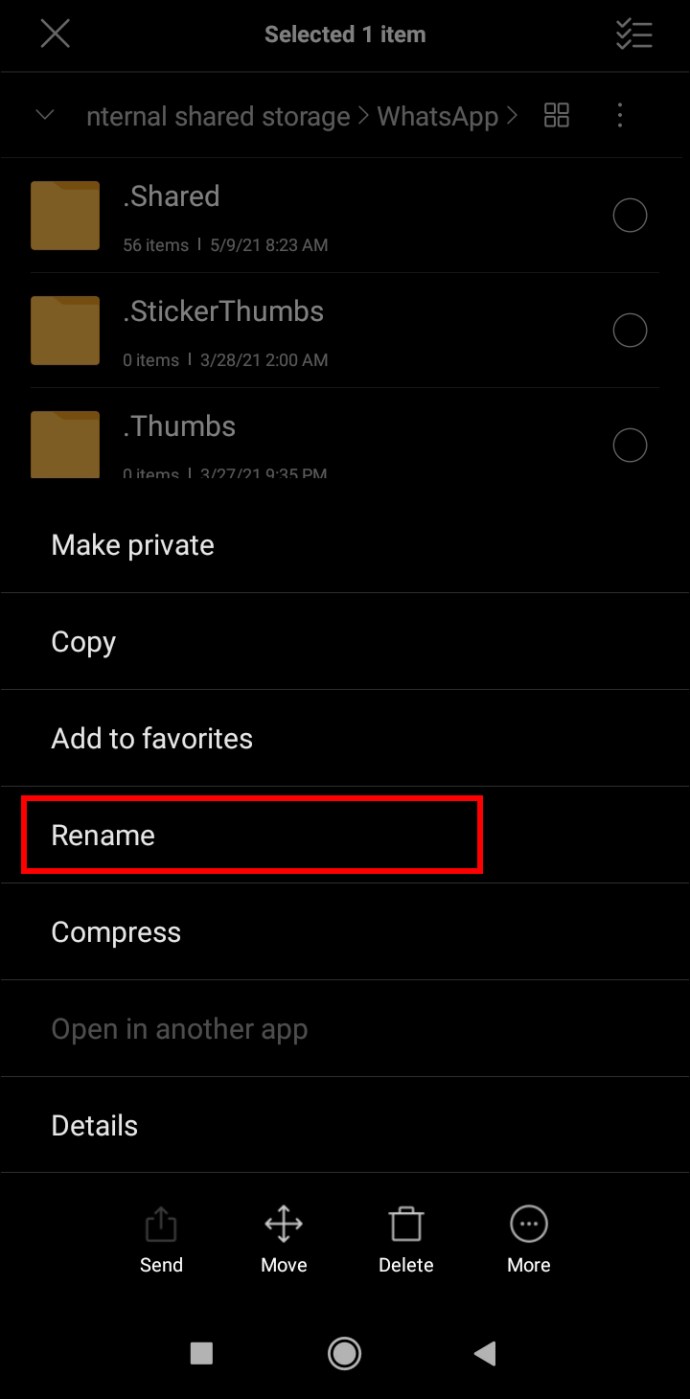
- Hapus instalan WhatsApp.
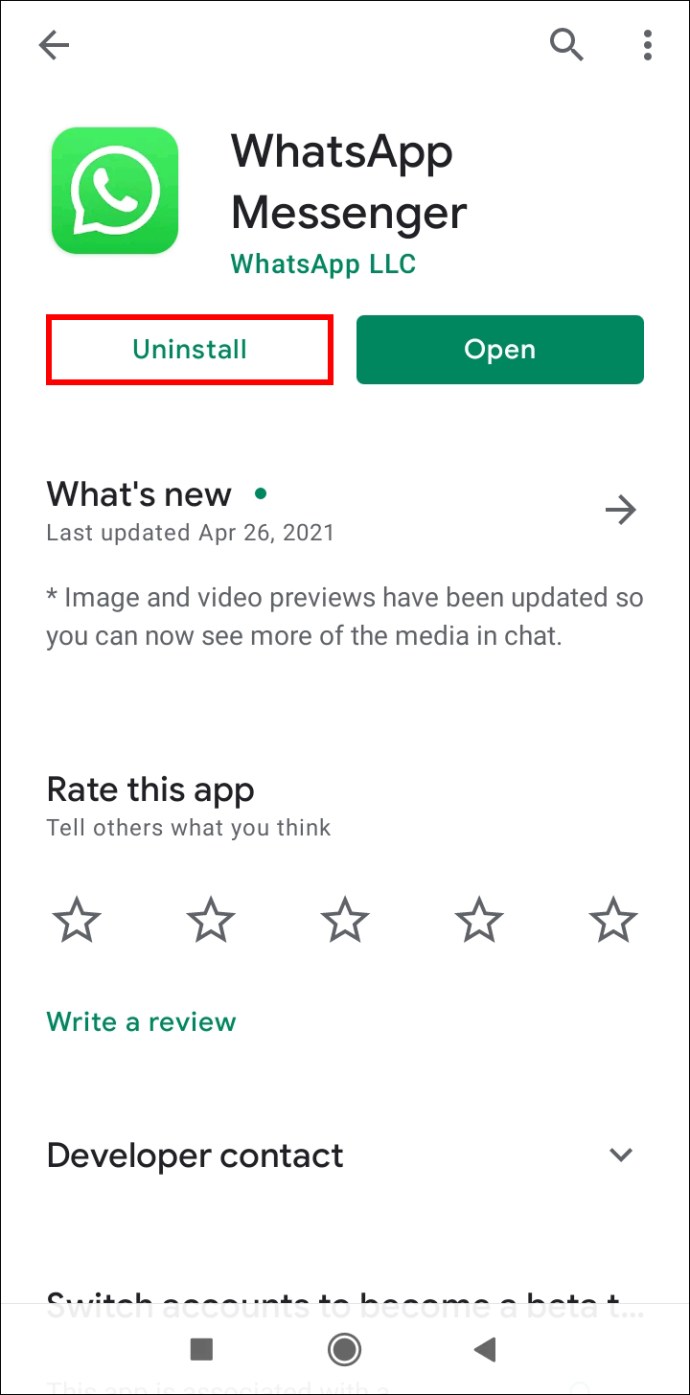
- Instal ulang program dan tekan "KEMBALIKAN."
Cara Mengunduh Cadangan Dari WhatsApp di iPhone
Mengunduh file cadangan di iPhone Anda dapat dilakukan dengan aplikasi pihak ketiga:
- Unduh Syncios dari situs ini dan instal aplikasinya.
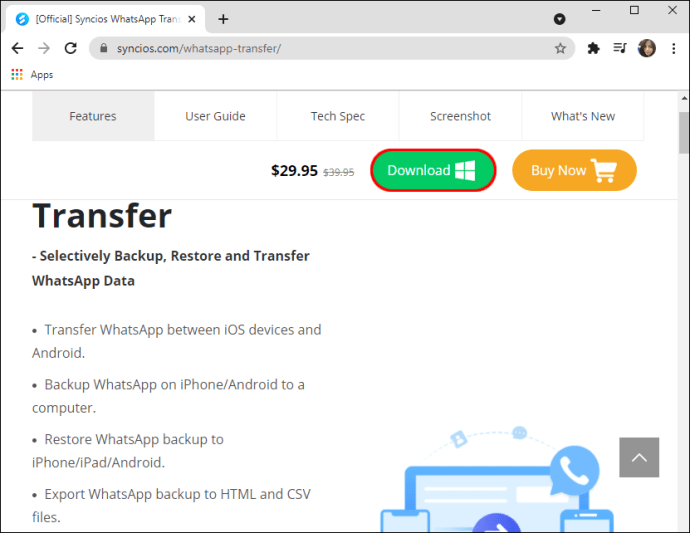
- Hubungkan perangkat Anda ke komputer Anda dengan kabel USB.

- Tekan tombol "Trust" dan masukkan kata sandi iPhone Anda untuk memungkinkan komputer mengakses datanya.
- Tekan "Informasi" di bagian kiri layar dan arahkan ke "WhatsApp."
- Tekan tombol "Cadangkan" setelah pesan dimuat dan pilih jalur untuk data.
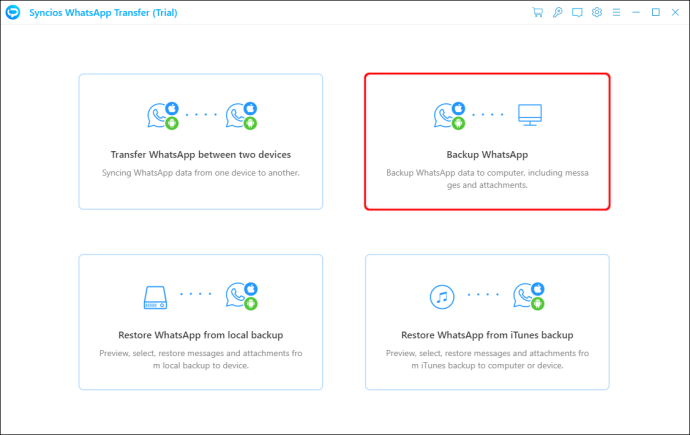
- Tunggu hingga proses selesai.

Cara Mengunduh Cadangan Dari WhatsApp di Android
Seperti dengan iPhone Anda, Anda dapat mengunduh cadangan WhatsApp Anda dengan program pihak ketiga:
- Unduh MobileTrans dari halaman ini dan instal di PC Anda.
- Buka aplikasi dan tekan "Transfer WhatsApp."
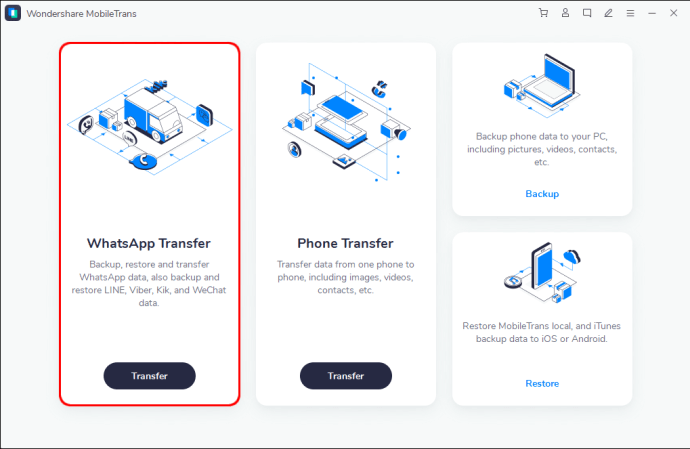
- Pilih "Transfer Pesan WhatsApp."
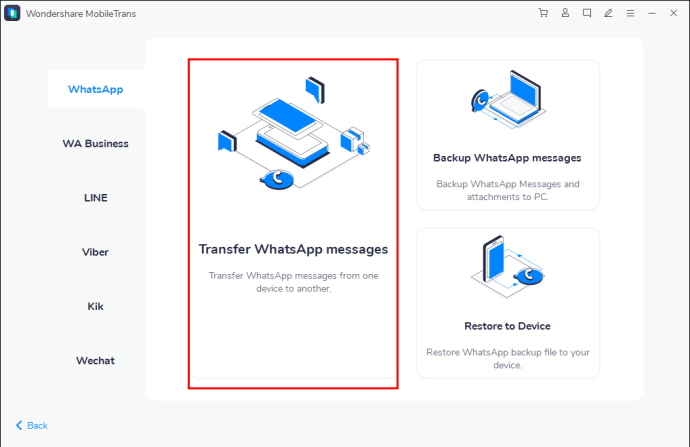
- Hubungkan ponsel Android Anda ke sistem dengan kabel USB dan tunggu aplikasi mendeteksinya.

- Tekan "Mulai Transfer" dan putuskan sambungan perangkat setelah tugas selesai.
Cara Mengunduh Cadangan Dari WhatsApp di Windows
MobileTrans juga berguna saat mengunduh data cadangan WhatsApp di PC Windows Anda.
- Unduh dan instal programnya.
- Hubungkan perangkat Android Anda dengan kabel USB.

- Pilih "Transfer WhatsApp," dan klik "WhatsApp" di sebelah kiri Anda.
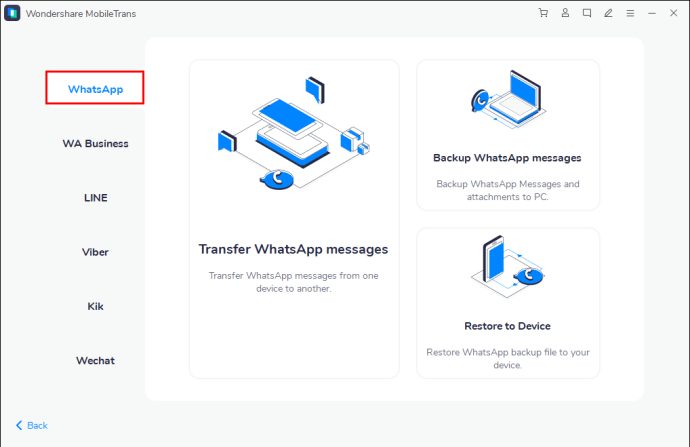
- Pilih opsi "Cadangkan Pesan WhatsApp" dan tekan "Mulai."
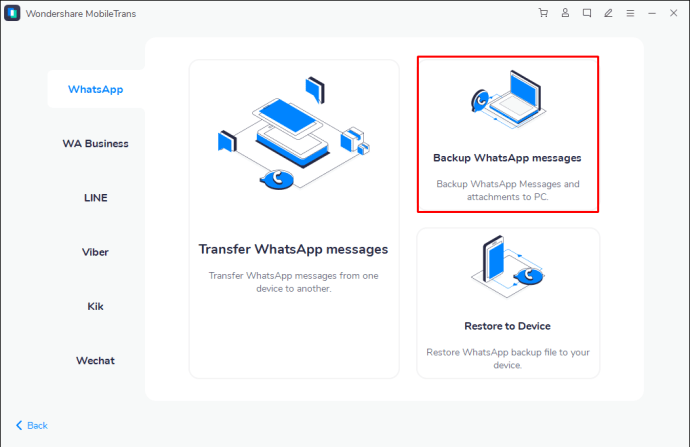
- Setelah proses selesai, Anda akan melihat pemberitahuan sukses di layar Anda.
Cara Mengunduh Cadangan Dari WhatsApp di Mac
Untuk melanjutkan dengan ritme yang sama, kami akan mengunduh lagi program praktis untuk Mac Anda:
- Unduh iMazing dan instal aplikasinya.
- Buka bilah sisi, pilih perangkat iOS, dan tekan "WhatsApp."
- Pilih pesan yang ingin Anda pulihkan.
- Tekan tombol "Ekspor". Anda dapat mengekspor pesan ke Teks, CSV, atau PDF, atau mencetaknya langsung dengan opsi "Cetak".
Cara Mengunduh Cadangan Dari WhatsApp Dari Google Drive
Sayangnya, Google Drive tidak mengizinkan Anda membaca atau mengunduh data cadangan dari WhatsApp. Mulai hari ini, Anda hanya dapat menggunakan program seperti Elcomsoft Explorer:
- Instal aplikasi dan buka di PC Anda.
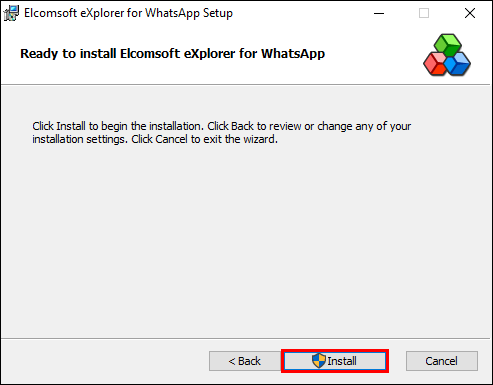
- Tekan simbol Android di bagian bawah layar Anda dan pilih "Unduh Data dari Google Drive."
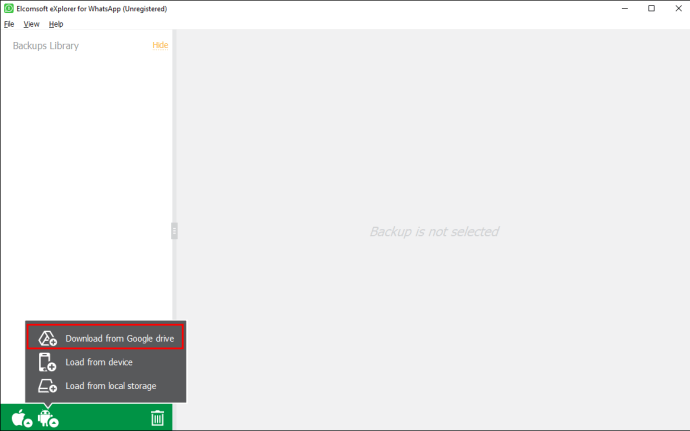
- Jika diminta, masukkan kode "2FA" di bidang untuk melanjutkan. Jika tidak, unduhan akan dimulai secara otomatis.
- Tunggu unduhan selesai, dan Anda akan menerima pemberitahuan bahwa data Anda dienkripsi.
- Tekan tombol "Dekripsi", dan Anda akan dapat melihat semua media dari pesan Anda.
- Untuk mendekripsi pesan itu sendiri, Anda memerlukan kode verifikasi WhatsApp Anda. Tekan tombol "Kirim" untuk meminta kode Anda.
- Ketik kode dari perangkat Anda, dan pesan Anda sekarang akan didekripsi.
Cara Mengunduh Cadangan Dari WhatsApp Dari iCloud

Ambil langkah-langkah berikut untuk mengambil percakapan WhatsApp Anda dari cadangan iCloud Anda:
- Mulai WhatsApp dan lihat apakah ada cadangan untuk obrolan Anda. Buka "Pengaturan," tekan "Obrolan," diikuti oleh "Cadangan Obrolan."
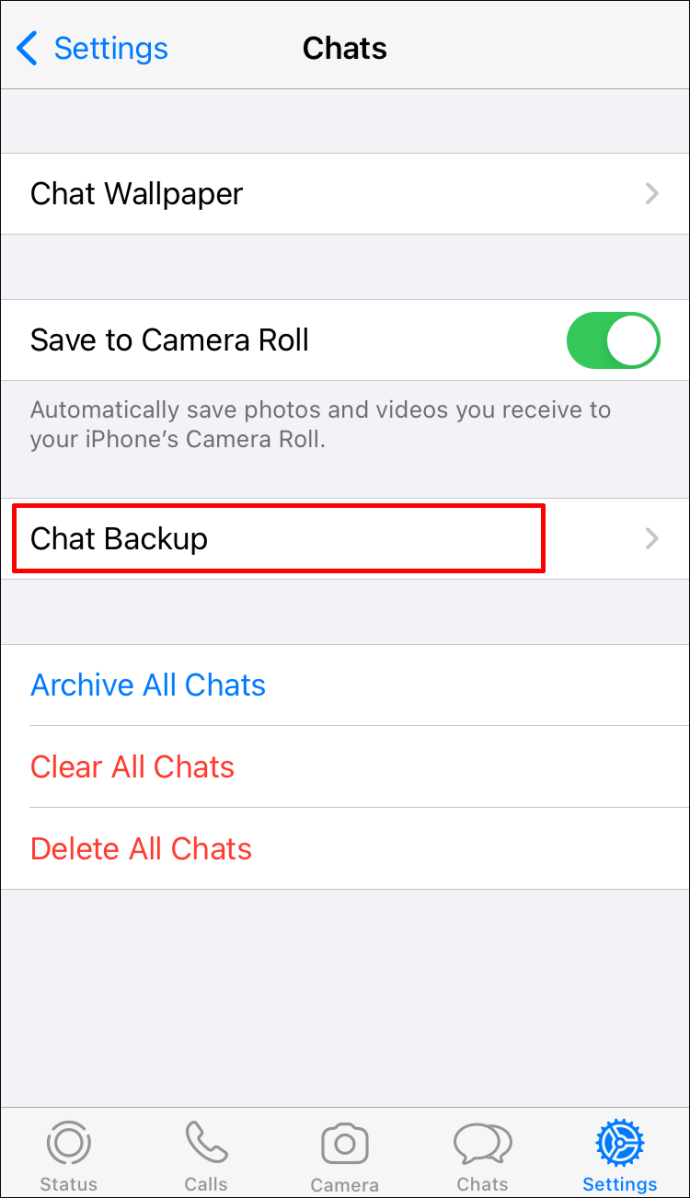
- Hapus instalan WhatsApp dan instal ulang aplikasi dengan mengunjungi App Store Anda.

- Setelah terinstal, masukkan kode verifikasi Anda.
- Terakhir, pulihkan obrolan Anda dengan mengikuti petunjuk yang ditampilkan di layar Anda.
Cara Mengunduh Cadangan Dari WhatsApp Dari Google Drive di iPhone
Mengunduh cadangan dari Google Drive ke iPhone Anda adalah proses dua tahap:
- Unduh dan instal WhatsApp di perangkat Android.
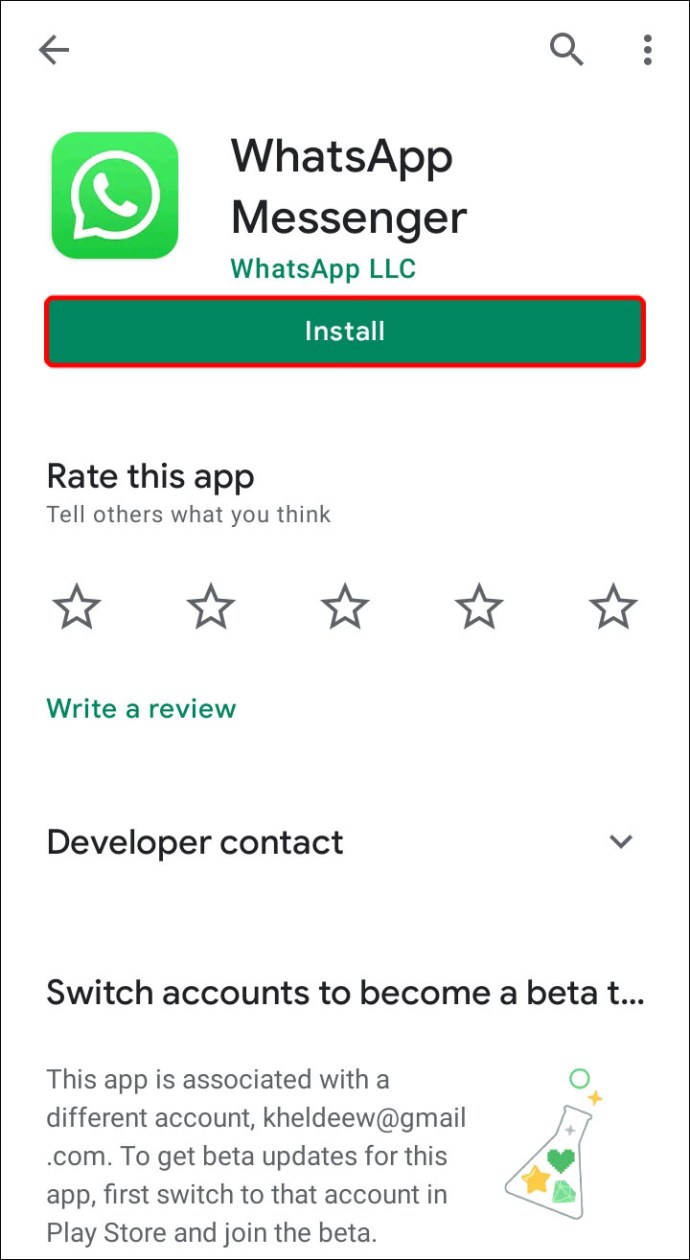
- Masukkan informasi login Anda dan ketik kode verifikasi.
- Setelah aplikasi diinstal, tekan "Pulihkan" untuk mulai memulihkan data. Pesan Anda akan dikembalikan ke ponsel Android Anda. Anda sekarang perlu mentransfer data ke iPhone Anda.
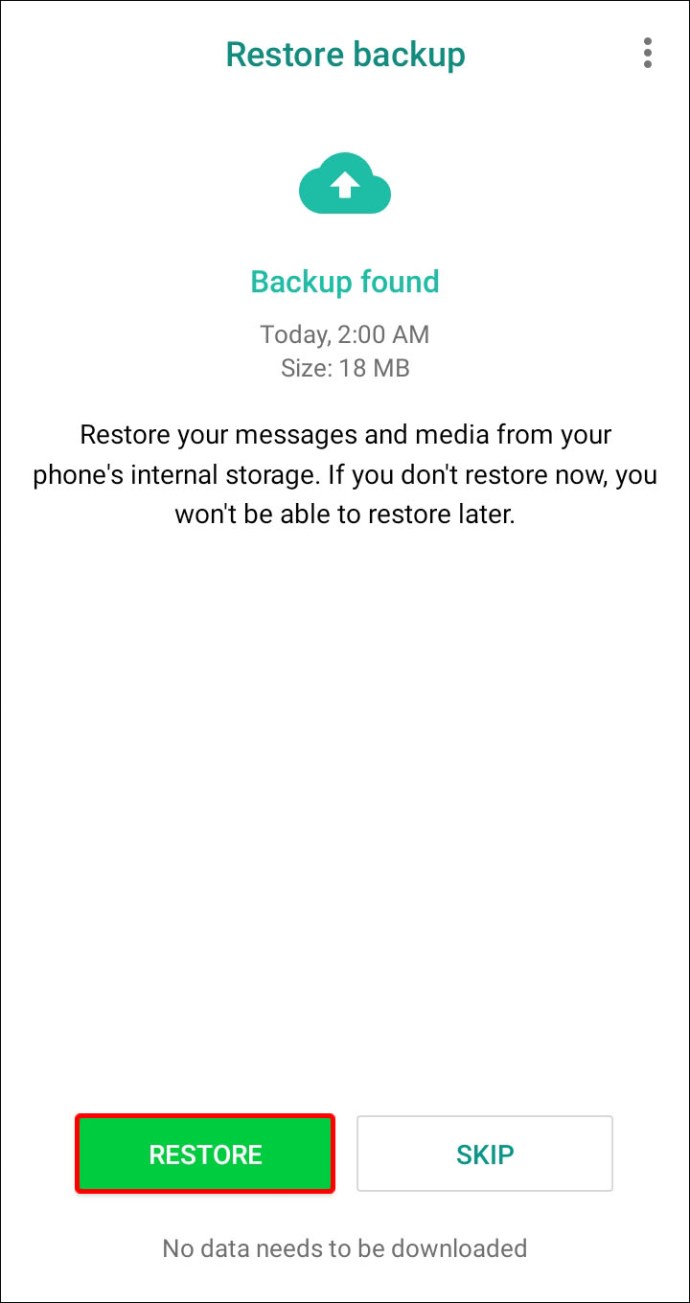
- Buka WhatsApp di Android Anda dan tekan tiga titik vertikal di bagian kanan atas layar Anda.
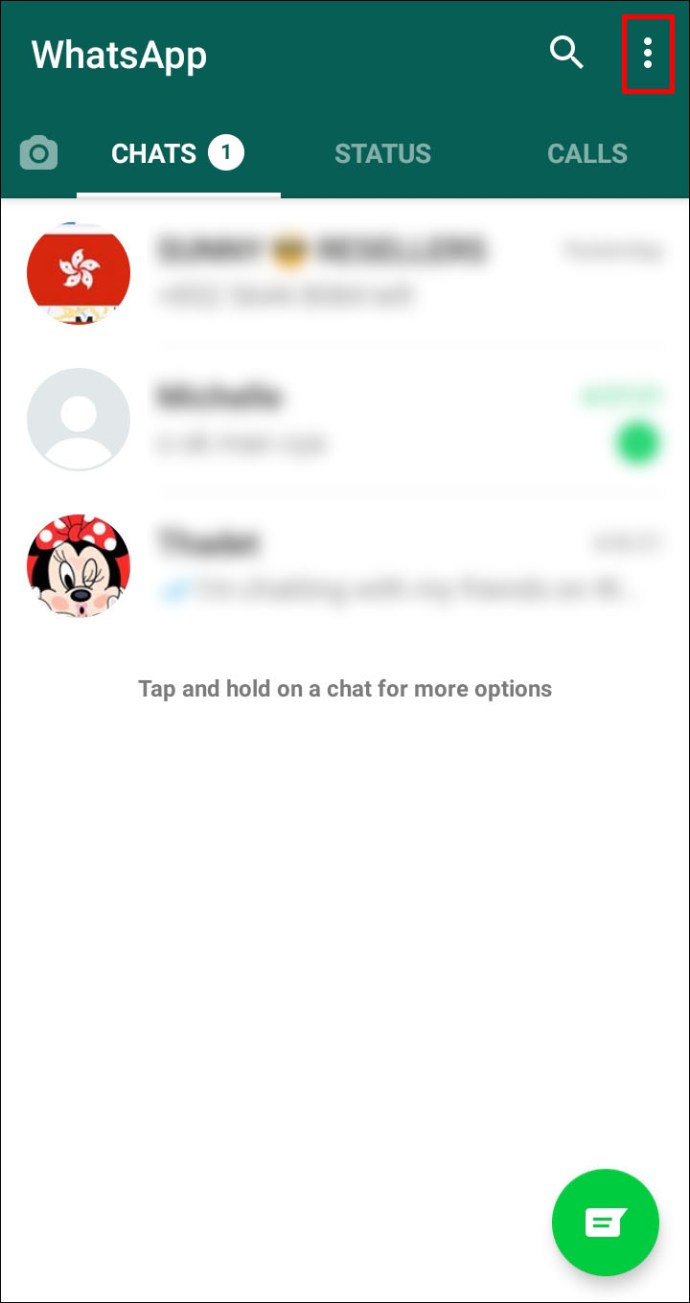
- Pilih "Pengaturan," diikuti oleh "Obrolan" dan "Riwayat Obrolan."
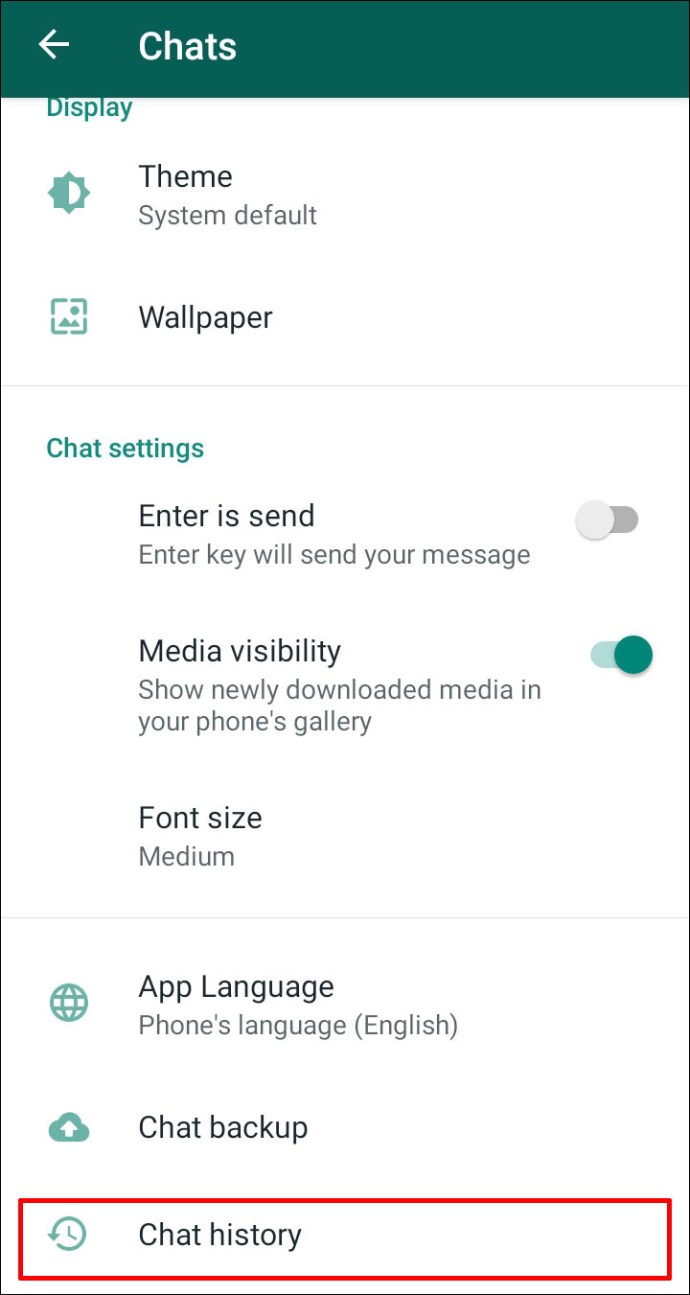
- Tekan "Ekspor Obrolan" dan pilih pesan yang ingin Anda ekspor.
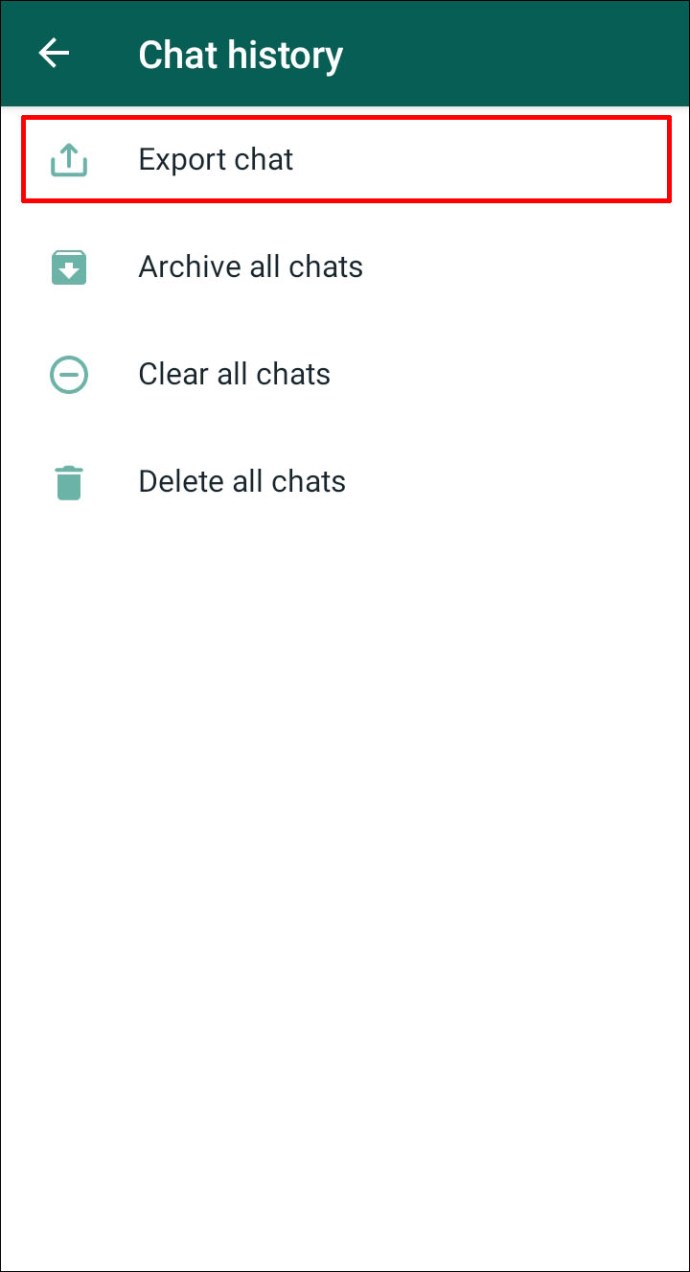
- Pilih simbol Gmail dari jendela berikut dan tentukan tujuan percakapan.
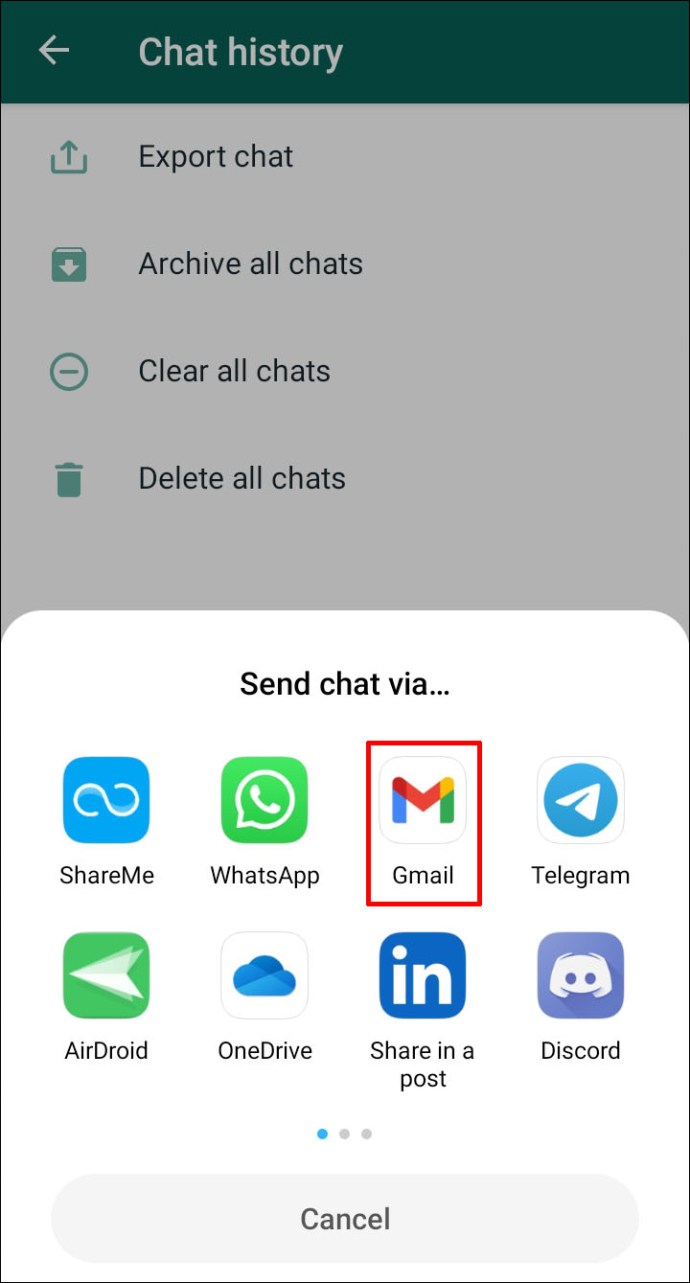
Cara Mengunduh Cadangan Dari WhatsApp Dari iCloud di Android
Cara sederhana untuk mentransfer cadangan dari iCloud ke perangkat Android Anda adalah melalui program bernama Dr. Fone:
- Unduh aplikasi dari situs ini.
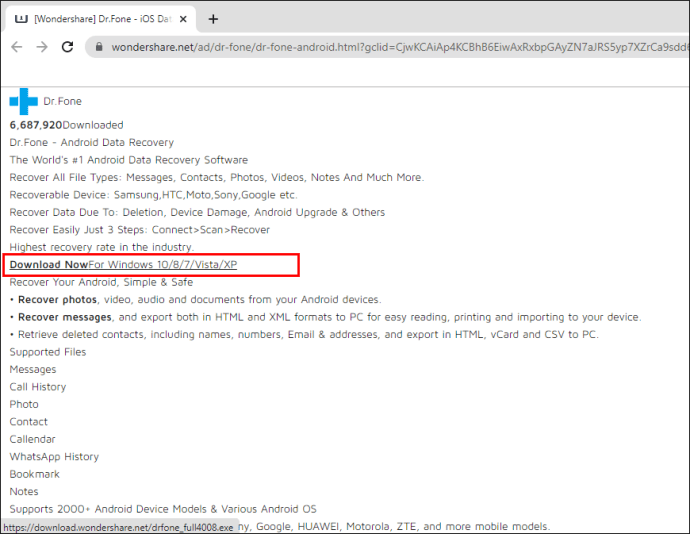
- Luncurkan program dan tekan "Cadangan Telepon."
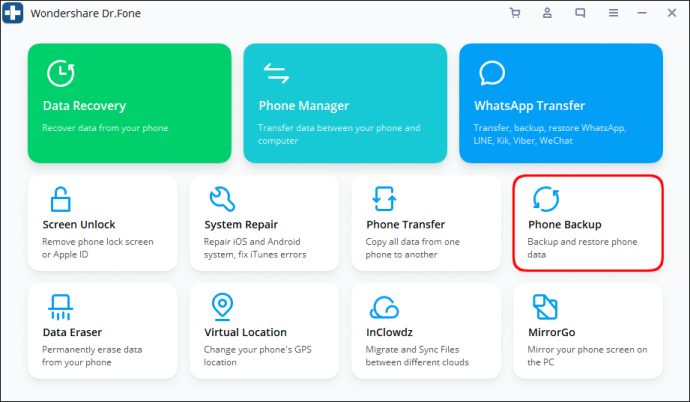
- Hubungkan telepon Anda dengan kabel USB. Tekan tombol "Pulihkan".
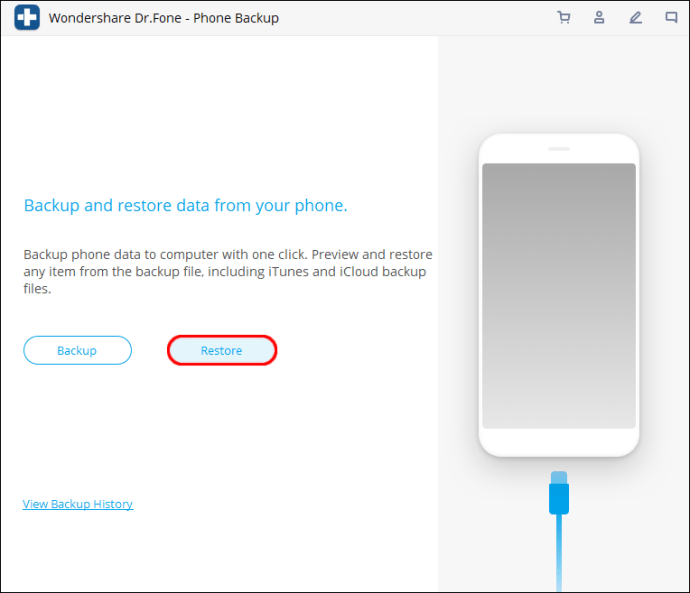
- Pilih "Pulihkan dari Cadangan iCloud." Masukkan kata sandi dan nama pengguna Anda untuk masuk.
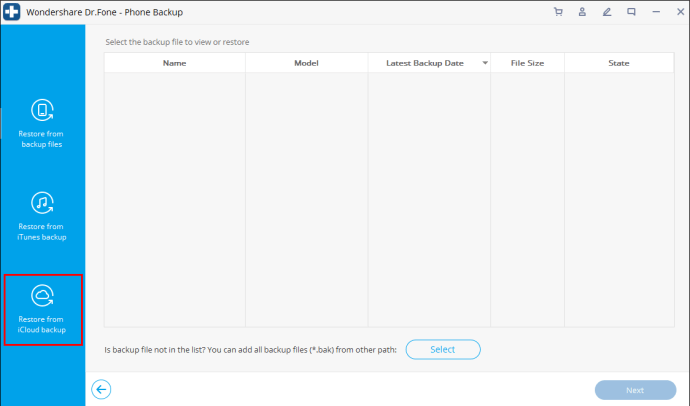
- Jika Anda menggunakan autentikasi dua faktor, Anda akan menerima kode verifikasi. Masukkan untuk melanjutkan.
- Pilih data cadangan yang diperlukan dan tekan "Unduh" untuk memulai proses. Tunggu hingga unduhan selesai.
FAQ tambahan
Bagaimana Cara Mencadangkan Status WhatsApp Saya?
Sayangnya, Anda tidak dapat mencadangkan status WhatsApp Anda. Aplikasi masih tidak mendukung fitur ini.
Bagaimana Cara Mengembalikan Cadangan WhatsApp Tanpa Menghapus Instalasi?
Anda dapat mengikuti tiga metode resmi untuk memulihkan cadangan WhatsApp Anda, tetapi masing-masing melibatkan mencopot pemasangan aplikasi. Memulihkan cadangan tanpa mencopot pemasangan mengharuskan Anda menggunakan alat pihak ketiga. Kami telah menyebutkan beberapa dari mereka di sini sehingga Anda dapat memilih satu tergantung pada perangkat Anda.
Bagaimana Cara Mencadangkan Pesan WhatsApp?
Berikut cara mencadangkan pesan WhatsApp Anda:u003cbru003eu003cbru003e• Mulai WhatsApp dan tekan tiga titik vertikal di bagian kanan atas layar Anda.u003cbru003e• Pilih “Pengaturan”, diikuti dengan “Obrolan.”u003cbru003e• Navigasikan ke “Cadangan obrolan” dan pilih “Cadangkan ke Google Drive.”u003cbru003e• Pilih frekuensi pencadangan dan akun tempat riwayat obrolan Anda akan masuk.u003cbru003e• Tekan tombol “Cadangkan” untuk memilih jaringan yang akan digunakan untuk pencadangan.
Bagaimana Cara Mengembalikan Cadangan WhatsApp Saya?
Memulihkan cadangan WhatsApp Anda hanya membutuhkan beberapa ketukan:u003cbru003eu003cbru003e• Copot pemasangan aplikasi dan pasang kembali.u003cbru003e• Mulai WhatsApp dan masukkan kode verifikasi Anda.u003cbru003e• Tekan tombol “Pulihkan” untuk memulihkan media dan obrolan Anda dengan Google Drive.u003cbru003e• Sekali pemulihan selesai, tekan tombol "Next". Anda akan melihat obrolan Anda setelah inisialisasi selesai.u003cbru003e• Aplikasi akan mulai memulihkan file Anda setelah obrolan dipulihkan.
Membungkus
Dengan menggunakan fitur pencadangan, Anda dapat mencegah semua obrolan dan file Anda hilang. Bergantung pada platform Anda, ada banyak cara untuk memulihkan data cadangan Anda, memungkinkan Anda untuk dengan mudah beralih di antara berbagai perangkat. Akibatnya, Anda dapat mengakses percakapan penting bahkan setelah menghapusnya.
Sudahkah Anda mencoba memulihkan cadangan WhatsApp Anda? Apakah Anda menggunakan program pihak ketiga? Bagaimana hasilnya? Beri tahu kami di bagian komentar di bawah.